如果您是一台或多台音箱的拥有者 HomePod,本教程将逐步向您展示如何激活“Sound Recognition” 在扬声器上 HomePod 用于烟雾和 CO(一氧化碳)警报。
智能音箱, HomePod,最近获得了向 iPhone、iPad 发送通知的能力, Mac si Apple Watch 何时 检测烟雾报警器或一氧化碳报警器的声音 (CO)。 这个新选项 safety & security 发生在什么之后 Apple 介绍 Sound Recognition. 不幸的是,这个新功能不会自动激活,而必须从应用程序中手动激活 Home.
目录
它是什么 ”Sound Recognition” 在扬声器上 HomePod?
我们不能这么说 Sound Recognition 它必然是一项新技术。 就像 Siri 在你说“之后开始接受命令”Hey Siri”,就像当它“听到”烟雾警报器(火警器)的特定声音或指示存在一氧化碳的警报器时,它会变得容易接受。 什么时候 Siri 通过听到这些特定的声音 HomePod, 将在设备上发出通知 Apple 您或添加到应用程序的成员 Home.
你如何激活“Sound Recognition” 在扬声器上 HomePod 用于烟雾和一氧化碳报警器
为了让您在出门在外时感到更安全,Safe & 的这项功能 Security 它必须被激活。 如果您家中没有烟雾或一氧化碳探测器,则激活此功能是没有用的。 HomePod 只有当它“听到”这些警报的特定声音时,它才会发送通知。
1.打开应用程序 Home 在 iPhone 或 iPad 上,然后转到右上角 Home Settings, 然后到 Safety & Security.
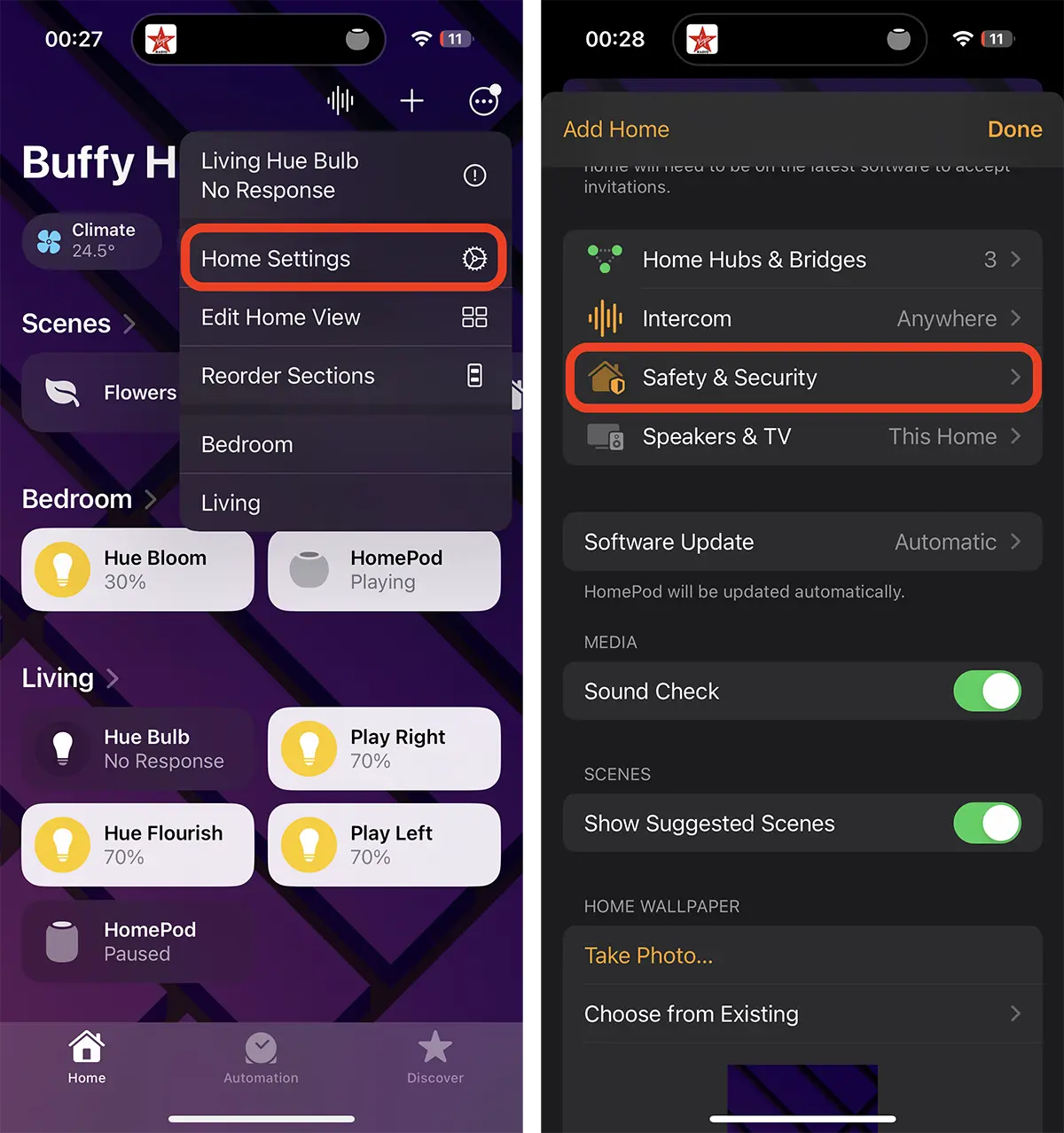
2.在选项中 Safety & Security 去 ”Sound Recognition” 并激活 Smoke & CO Alarm.
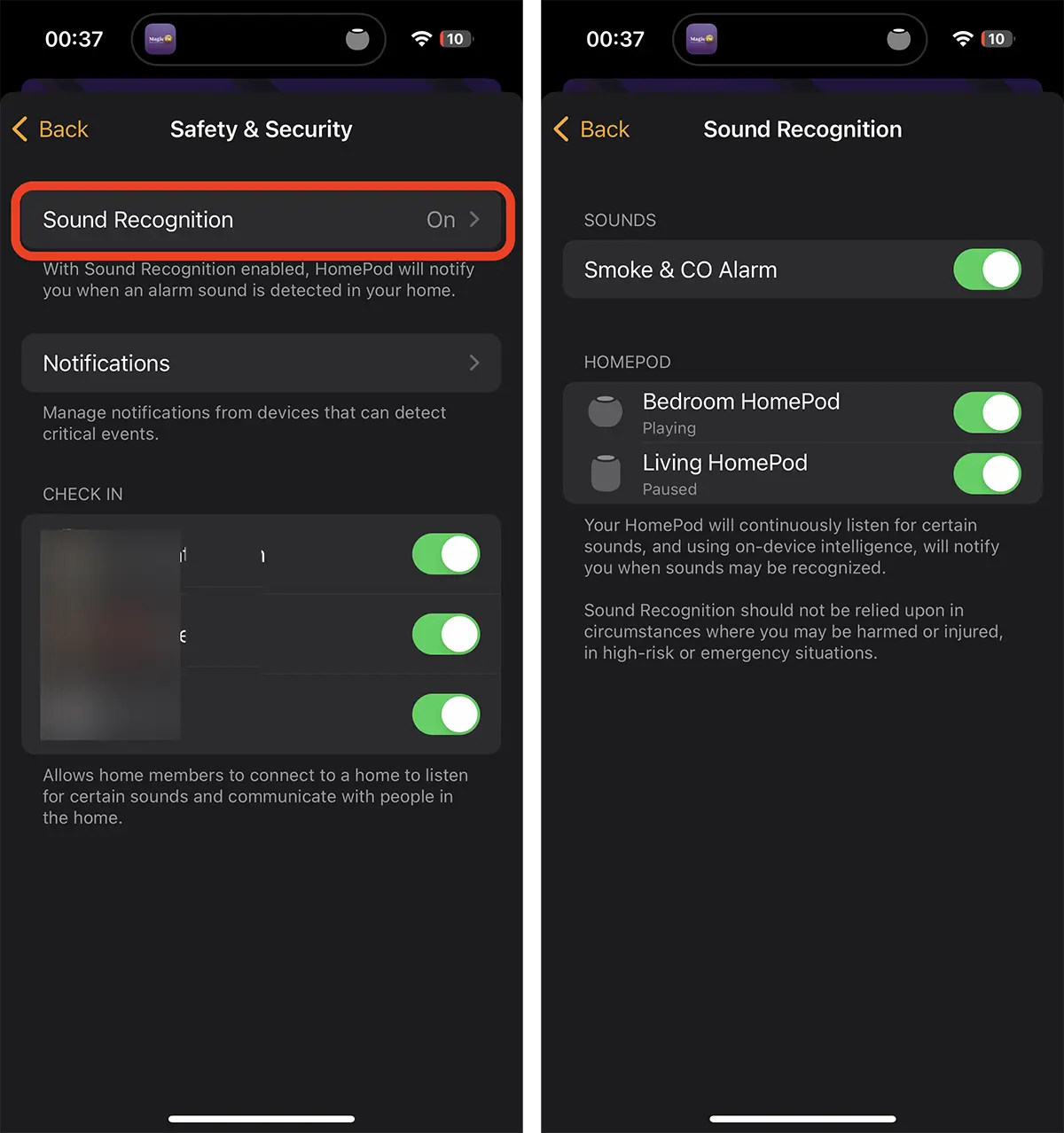
这样你就激活了新功能,“Sound Recognition”开 HomePod.
从 ”Notifications” 你有机会选择哪一个 HomePod 您要激活通知、将收到通知的家庭成员、时间间隔和状态。
例如,您可以选择仅当有人在家时才发送通知(群组中的人 Family),如果你在家,如果没有人在家或者你不在家。
这样你就可以激活 Sound Recognition pe HomePod 对于烟雾和一氧化碳报警器,只有在您不在家但有孩子的情况下。
Cu Sound Recognition, Apple 它可以扩展功能范围,就像亚马逊所做的那样,在智能扬声器上提供了在听到窗户破裂产生的声音时发出警报的可能性。











